word页码为什么从9后数字都变成1了?word恢复连续页码方法
有用户在设置word文档时,发现页码到了9之后下一张居然是1,尝试重新设置也还是老样子,这是怎么回事?文档中页码到了9下一页是1,是因为在第9页和第10页之间插入了分节符,并且不同节设置了独立编号的缘故。下面小编整理了Microsoft office办公软件的Word文档中和wps的文档发生这种情况的解决办法,快来看看吧。
Microsoft office的Word文档
1、Word文档中,打开第10页(页码显示为1),然后双击页脚页码的位置,进入页脚编辑状态。
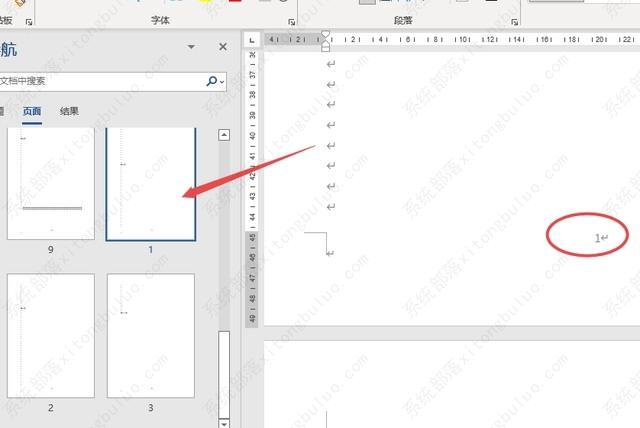
2、进入页脚编辑状态之后,点击“页码——设置页码格式”。
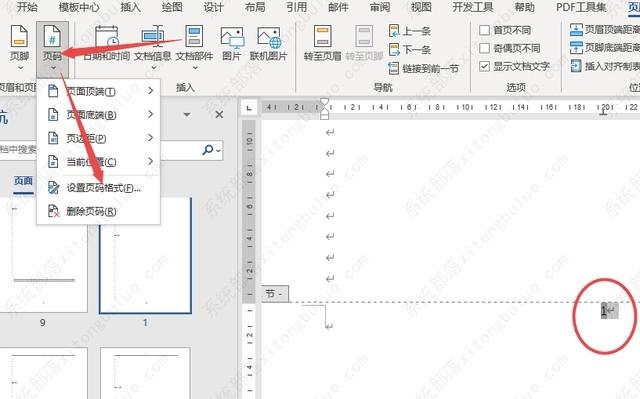
3、在页码编号中,重新选择为“续前节”,点击确定。
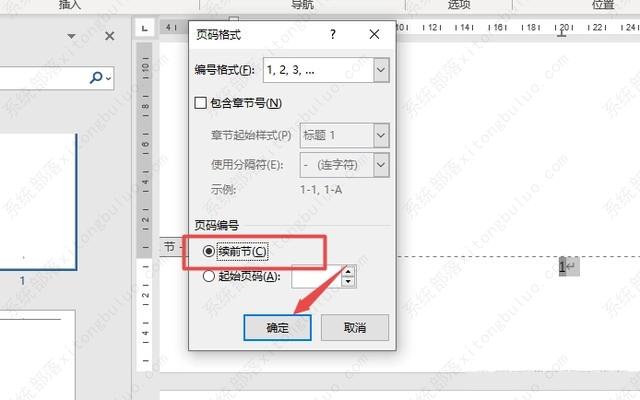
4、页码就会正常的连续编号了。
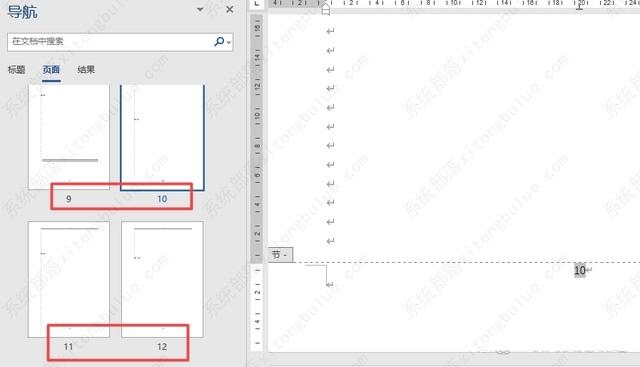
5、另外,也可以设置显示出分节符。
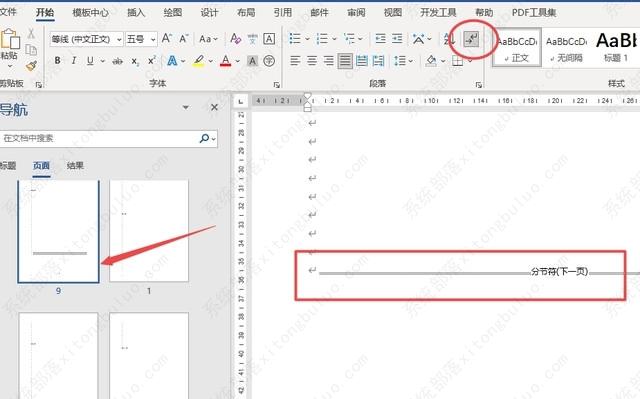
6、选中分节符,按delete键删除分节符。
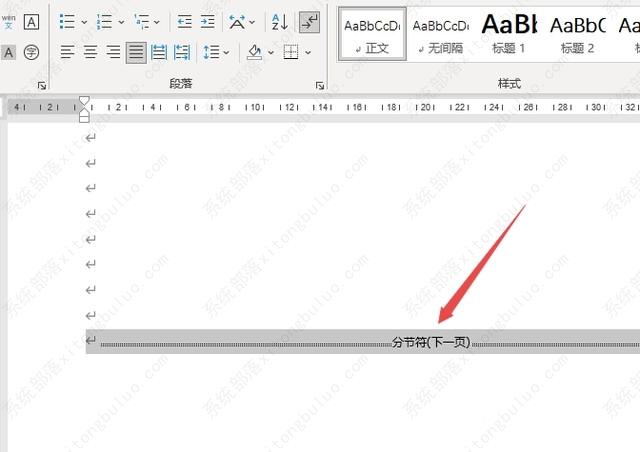
7、页码就会自动恢复连续编号。
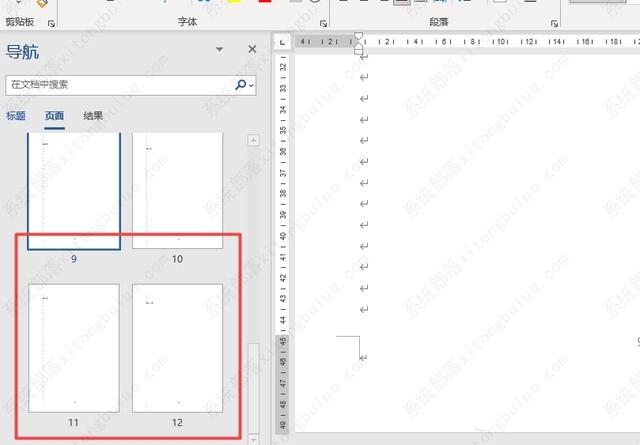
wps文档
1、wps文档中,定位到第十页(页码显示为1),双击页码位置,进入页码编辑状态。
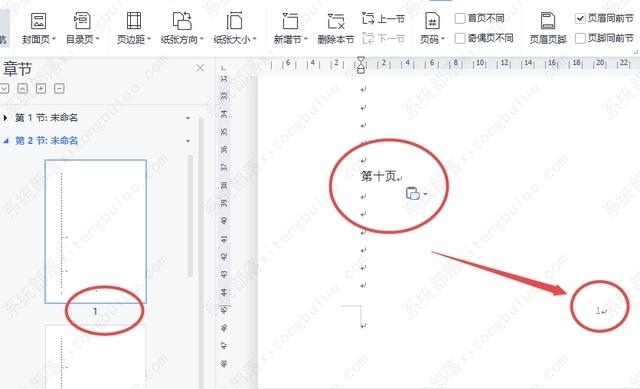
2、点击“重新编号——页码编号续前节”。
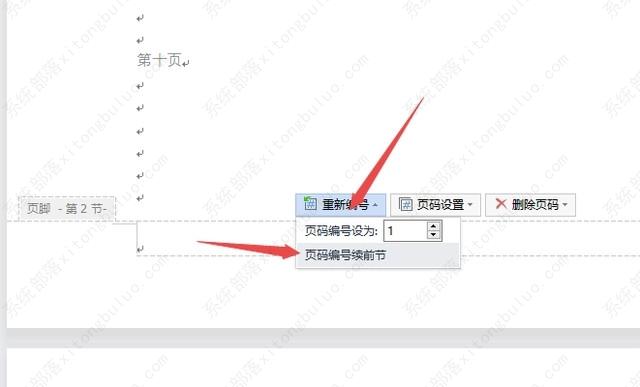
3、页码就可以恢复连续编号了,关闭页眉页脚编辑状态即可。
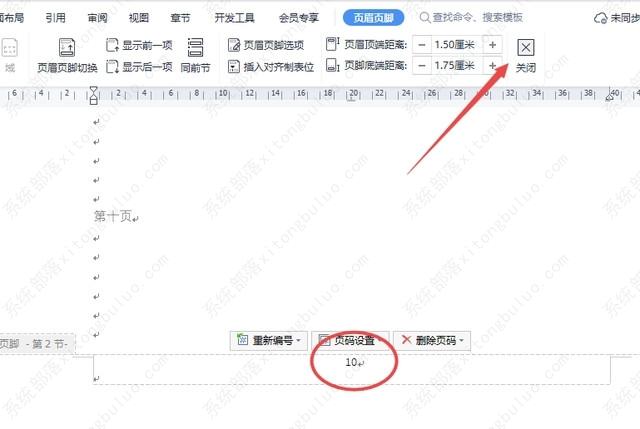
4、同样的,也可以先设置显示出分节符,然后选中分节符。

5、按delete按键删除分节符之后,页码也可以恢复成连续编号。
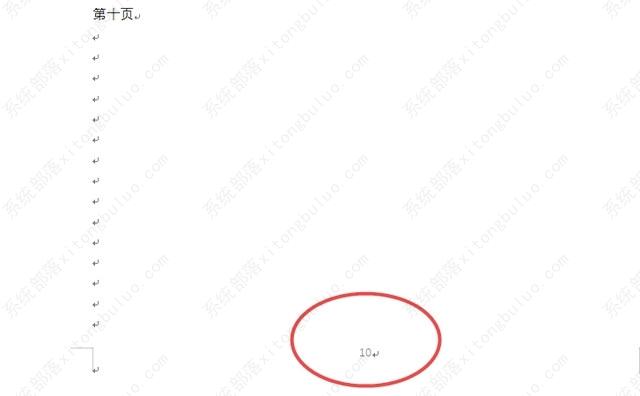
相关文章
- wps word文档目录生成不完整的解决方法
- word和excel有什么区别?word和excel区别分析
- Word文档如何制作红头文件抬头?Word文档制作红头文件抬头教程
- word表格怎么调整行间距?6种方法教你快速调整表格行距!
- Word怎么删除空白页?Word删除空白页的6种方法详解
- Word文档右边有空白就换行怎么办?
- 打开word提示安全模式启动,但也启动不了怎么办?
- word页面横向怎么设置?word页面布局怎么设置一页横版?
- Word怎么关闭实时预览?
- word怎么设置一行显示两行字?非常简单!
- word文档打字时会消掉后面字怎么解决?
- word图片怎么统一调整大小?word图片统一调整大小教程
- word图片不能全部显示出来怎么办?
- Word文档只对正文添加行号要怎么设置?
- word软件哪个好用?word办公软件免费下载
- PDF转Word乱码怎么办?简单处理PDF转换乱码的方法
相关推荐
-
1Password V8.9.10.43 官方版

1Password是一款专业强大的密码管理工具,支持Windows、Mac、iOS、Android等平台使用,用户通过1Password对自己的设备设置相关的密码,能够让您的个人信息得到有效的保护,采用AES 256位加密保存,不必担心被人窃取。
-
福昕PDF转Word V5.5.523.244 官方版

福昕pdf转word是福昕众多pdf软件中的一款。福昕pdf转word的功能众多,操作也很简单,帮助用户将pdf文件转为word,同时还支持RTF、DOC、W-DOC、DOCX等输出文件格式。支持拖拽多个PDF文档,批量一键转换,轻松快捷!
-
福昕PDF转Word V5.5.516.237 官方版

福昕PDF转Word是一款,功能齐全,操作简单,能够将PDF文件专为Word,支持RTF、DOC、W-DOC、DOCX等输出文件格式的软件,只需拖入PDF,就可以轻松转换,有需要的赶快下载吧!
-
icesword软件 V1.45 绿色版

icesword软件采用了先进的内核技术打造,支持全面扫描电脑的隐藏进程、端口、注册表、文件信息等,让病毒无处藏匿,是一款功能强劲的木马病毒查杀软件。icesword软件支持win7、win8操作系统,用于查探系统中的幕后黑手(木马后门)并作出处理,欢迎体验。
-
Kernel Pdf to Word(PDF转word工具) V11.06.01 官方电脑版

Kernel PDF to Word是专用于PDF转Word的软件,在转换的过程中会自动处理PDF文件中的每个字段和属性,包括数据、超链接、表格、OLE对象、图像、表格、图形和其他选择性信息。即使PDF经过高度加密和密码保护也能轻松转换。
-
Password Safe V3.59 官方中文版

Password Safe中文版是一款小巧实用的密码管理器,支持网站密钥、网银密码、软件密码等三种密码分类存储,便于在使用时更加方便查找,不容易产生混乱。你可以使用它保存用户名、账号、密码、网址、邮箱以及其他的重要信息。需要的快来下载吧。







